如何在Chrome中设置网站的摄像头权限
来源:chrome官网2025-03-14
如何在Chrome中设置网站的摄像头权限?在日常使用Chrome浏览器时,部分网站需要访问摄像头,例如视频会议、在线考试或直播平台等。为了保障隐私,用户可以自行管理Chrome的摄像头访问权限。以下是详细的操作步骤:
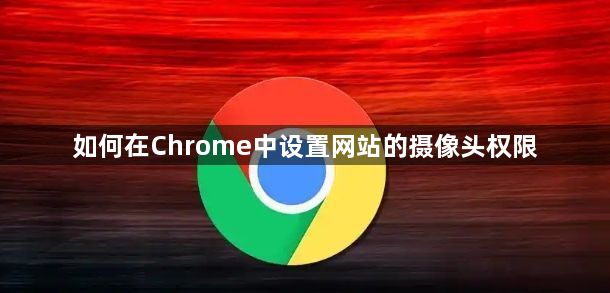
一、通过Chrome设置管理摄像头权限
打开Chrome浏览器,确保你的浏览器是最新版本,以保证设置界面一致。
进入设置页面:在地址栏输入
chrome://settings/并回车,或点击右上角的“三点菜单”>“设置”。查找隐私和安全选项:在左侧菜单栏找到“隐私和安全”,然后点击“网站设置”。
进入摄像头权限管理:在“权限”部分找到“摄像头”并点击进入。
选择默认权限:在页面上方选择“允许”或“阻止”所有网站访问摄像头。如果希望每次访问时手动决定,可以选择“询问”。
二、为特定网站设置摄像头权限
打开权限管理页面:按照前述方法进入“摄像头”权限页面。
查看已设置权限的网站:在“允许”或“阻止”列表中找到相应的网站。
更改权限:点击网站右侧的“更多操作”图标(通常是三个点),选择“移除”或直接更改为“允许”或“阻止”。
手动添加网站权限:如果某个网站未在列表中,可访问该网站,在地址栏左侧的“锁”或“相机”图标上点击,选择“网站设置”,然后调整摄像头权限。
三、清除或重置摄像头权限
进入网站设置页面:按照前述步骤进入
chrome://settings/content/camera。查找需要重置的网站:在“允许”或“阻止”列表中找到目标网站。
重置权限:点击网站右侧的“删除”图标,使其恢复默认设置。
清除全部网站权限:如果想要重新配置所有网站的摄像头权限,可以在“隐私和安全”>“网站设置”>“清除数据”中操作。
四、获取更多帮助
如果以上步骤无法解决你的问题,可以访问谷歌浏览器官网获取最新的帮助文档和支持信息。
通过上述方法,你可以有效管理Chrome浏览器的摄像头权限,确保隐私安全并灵活调整网站访问权限。

